Microsoft ti consentirà di gestire le distribuzioni Linux su Windows 11 tramite la GUI
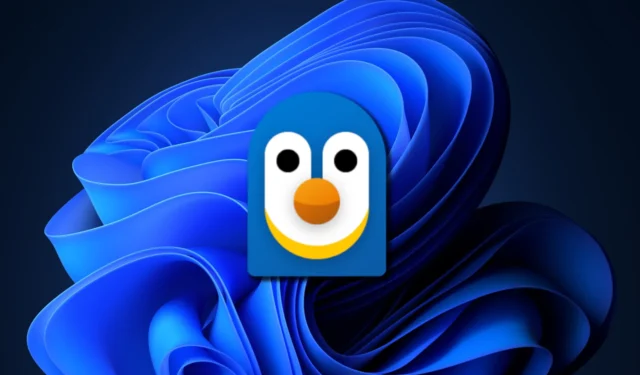
Microsoft ha aggiunto il sottosistema Windows per Linux (WSL) per consentire a chiunque di eseguire direttamente una distribuzione Linux. Grazie a WSA, non è necessario eseguire il dual boot di Linux o creare una macchina virtuale, ma la funzionalità è limitata al terminale Windows. Microsoft capisce che alcuni di voi potrebbero sentirsi a disagio con la riga di comando e sta creando una GUI per la gestione delle distribuzioni Linux.
Individuata per la prima volta da Windows Latest, Microsoft ha pubblicato silenziosamente una proposta sul suo elenco GitHub per WSL. Su Github l’azienda ha chiesto suggerimenti sull’utilizzo della Dev Home per gestire tutte le distribuzioni Linux installate. La società ha anche condiviso alcuni screenshot che mostrano come potrebbe apparire la GUI per la gestione delle distribuzioni Linux.
Microsoft spera che creando una GUI per la gestione delle distribuzioni WSL, gli utenti possano ottenere una panoramica di tutte le distribuzioni installate e accedervi o gestirle più facilmente. Come mostrato nello screenshot qui sotto, l’unico modo per interagire con una distribuzione Linux su Windows è utilizzare il Terminale.
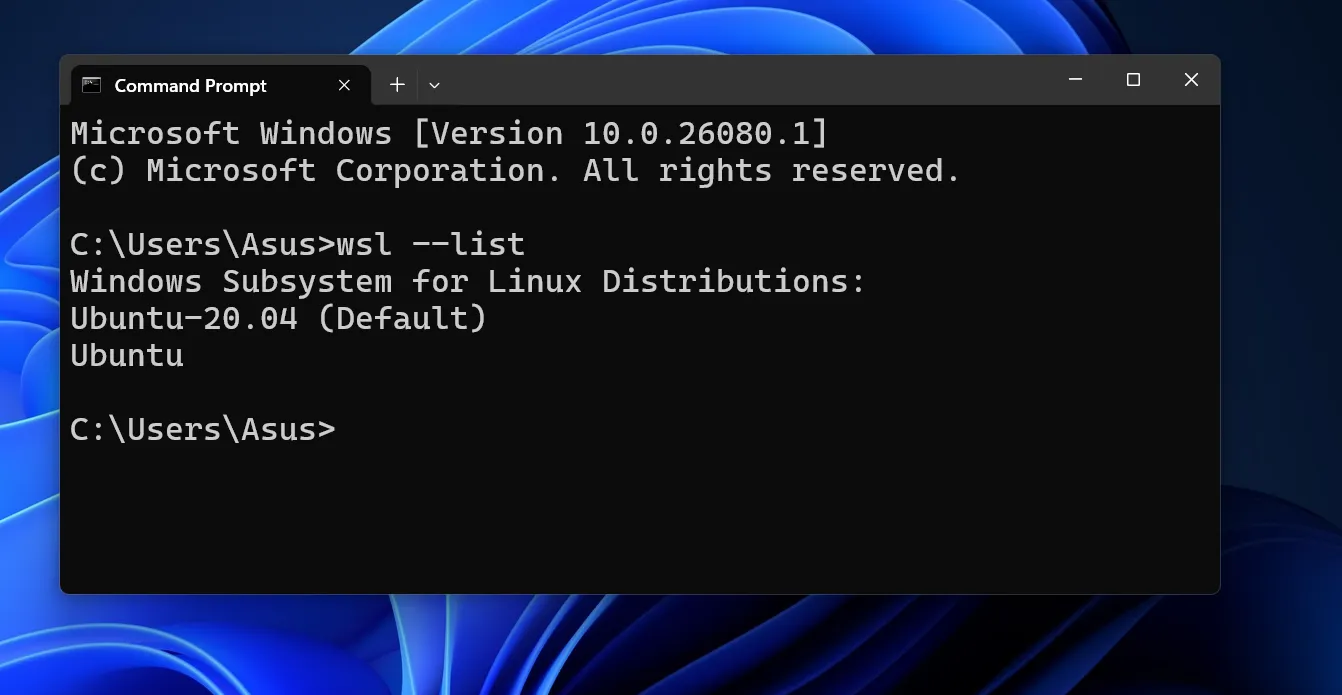
Può essere difficile per un nuovo utente apprendere WSL e gestire il sistema operativo installato. Con l’interfaccia di layout delle carte di Dev Home, puoi monitorare ogni aspetto delle distribuzioni installate.
Il mockup dell’interfaccia utente mostra una nuova scheda nell’app Dev Home denominata Windows Subsystem for Linux (WSL). La sezione mostra tutte le distribuzioni installate con molteplici opzioni di personalizzazione. Elenca le statistiche di sistema attuali per la distribuzione in uso. Puoi avviare una distribuzione specifica e persino avviarla come utente specifico.
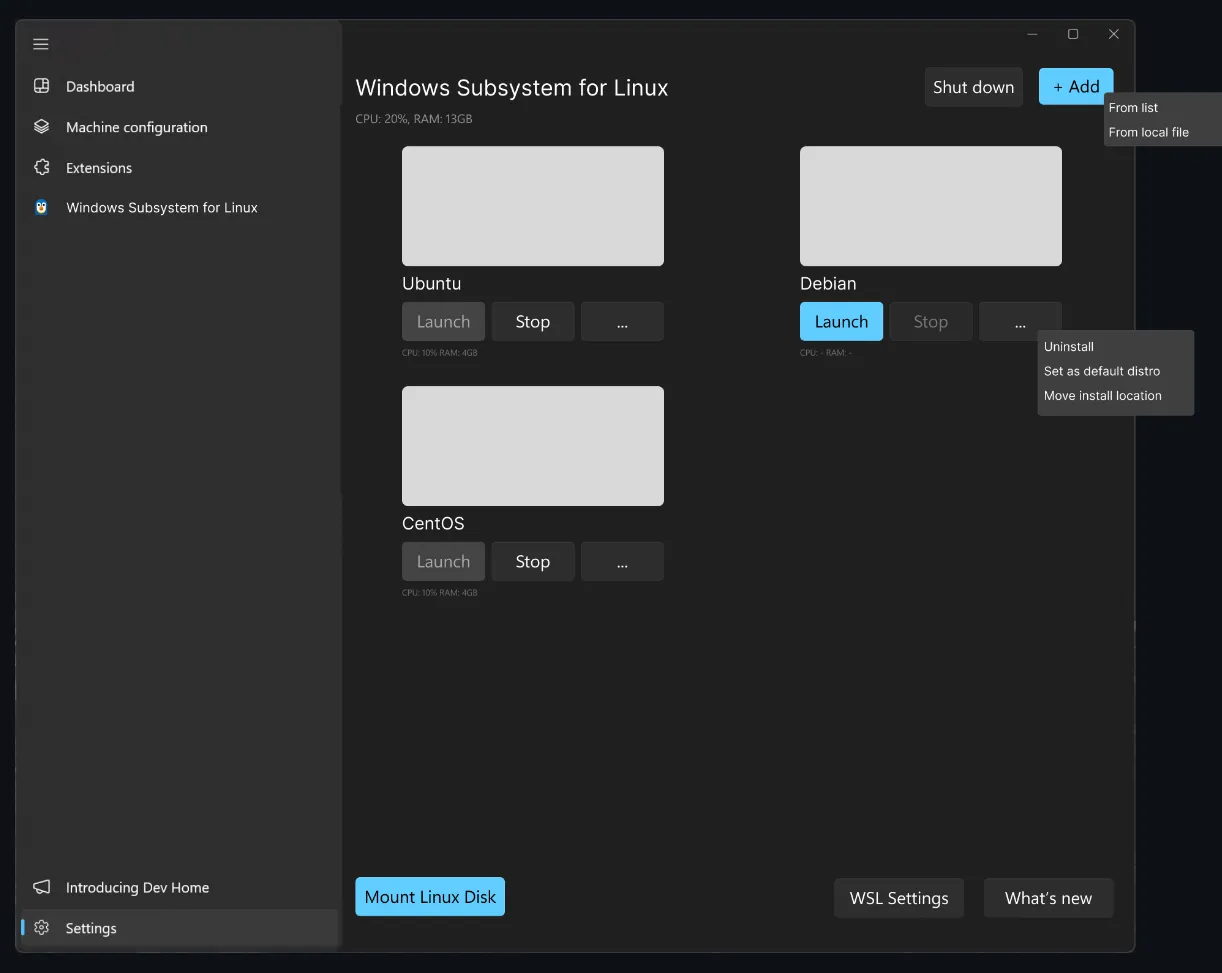
Ci sono anche pulsanti per interrompere una distribuzione corrente in uso o avviarne un’altra. Un menu contestuale consente all’utente di disinstallare una distribuzione specifica, impostarla come scelta predefinita o spostarla in un’altra posizione.
È anche possibile aggiungere una nuova distribuzione facendo clic sul pulsante “+ Aggiungi” nell’angolo in alto a destra. Infine, nella barra superiore è presente anche un’opzione per disattivare WSL, semplificando la disattivazione della funzionalità.
WSL diventerà più interattivo con l’integrazione Dev Home
La nuova integrazione WSL è ben pensata. Gli sviluppatori prevedono di includere l’opzione per montare un disco formattato per Linux e mostrare l’utilizzo dell’hardware della VM WSL per distribuzione.
Inoltre, nell’elenco è presente l’opzione per importare ed esportare le distribuzioni. Questo mockup ci piace perché WSL risparmia già lo sforzo di utilizzare un hypervisor di livello due per creare una macchina virtuale e installare Linux.
Attualmente, WSL non dispone di un’interfaccia GUI e questo nuovo aggiornamento potrebbe aiutare gli utenti a familiarizzare con Linux e le macchine virtuali.
Lascia un commento